👉 在YouTube帮我点赞 👈
这篇文章,WordPress教程网给大家分享的是新手如何自己购买域名和服务器搭建一个WordPress网站。
本视频是2020年4月25日录制的最新外贸建站教程(2022年依然适用,唯一不同的地方是服务器不支持PayPal付款了),除了怎么搭建WordPress网站外,还包含了基础的WordPress使用教学,例如WordPress的基础设置,怎么更改和修改主题模板,怎么发文章这些。
哪怕你什么都不会,只需要跟着视频教程一步一步操作,也可以搭建一个和我一样的网站。
如果你不方便看上面的视频教程,那么可以看下面的文字版。
建站必需条件
想要自己外贸建站,那么我们需要以下内容:
- 一个域名,我们这里介绍的是在Namesilo注册域名。
- 一个外贸建站主机,我们这里推荐的是greengeeks。
好了,下面我们正式开始来安装自己的外贸独立站吧。
小广告,如果你觉得教程看的头晕,也可以考虑下我们的WP托管业务。
外贸建站具体步骤
一、购买域名
NameSilo是一家国外的域名注册服务商,WordPress教程网站长已经使用了很多年了,体验还不错。
1、点击👉 https://www.namesilo.com/?rid=0bd6167bg 进入Namesilo的官网(网络不流畅可以挂代理访问)。
2、在首页的搜索框里面输入你想要注册的域名,然后点击搜索按钮,或者直接输入回车。开始查询可以注册的域名。
出现的结果,带有ADD按钮的是可以注册的,价格下面的renewal是第二年续费的价格。
3、点击ADD按钮把你要注册的域名添加到购物车,然后点击【Checkout】进入结账页面。
在结账页面,注意以下几个地方。
- 左上角的Auto-Renew,选择yes代表自动续费;
- 左上角的Privacy Setting选择WHOIS Privacy代表域名隐私保护,是免费的;
- Set all years to是设置购买年份,如果你准备大干一场,那么可以一次性注册多年,有一定可能性会对seo友好;
- 左下角的Have a Coupon or Promotion Code?当订单金额超过1美元,可以填写fob。
然后点击【CONTINUE】按钮继续。
4、在这个页面进行账号注册或者登录。
注意的是,这个页面的验证码使用的是Google的服务,所以需要代理才能打开。
5、结账付款
namesilo付款支持支付宝和PayPal,根据你自己实际情况支付域名费用就可以了。
6、付款完毕,域名注册这一项工作告一段落,接下来我们去购买服务器。
二、购买外贸主机
外贸建站主机通常都是选择国外的,而国外的服务器我们国内访问速度通常就比较慢,例如很多外贸教程推荐的SiteGround,最近国内访问速度比以前更慢了。
所以WordPress教程网这里给大家推荐的是另外一家名为GreenGeeks的主机,实际测试下来国内访问速度还不错(选择凤凰城机方)。
当然,GreenGeeks也是老服务商了,安全和稳定性也是有保障的,这点不用担心。
1、点击👉https://www.greengeeks.com/track/zhistudent/cp-fob 打开GreenGeeks官网。
2、点击顶部的Hosting,然后选择WordPress Hosting。
GreenGeeks的WordPress外贸主机分为三个型号:
- Lite,最便宜,只能安装一个网站,普通性能;
- Pro,最佳销量,安装无限网站,2倍性能;
- Premium,性能最好,提供4倍性能和独立IP。
任何服务器都是一分钱一分货,所以这里建议直接购买Pro的,因为服务器性能对网站来说还是非常重要的一个指标。
3、点击【GET STARTED】按钮进入购买界面。
这个界面会要你购买一个域名,或者输入一个已有域名。
我们直接输入第一步注册域名时注册的域名,然后点击【Continue】按钮。
4、进入账号注册和付款界面。
在注册账号和付款界面注意以下几个地方:
- Service Location是选择服务器机方的地方,默认是美国;
- 需要Paypal付款的话点击more payment options。
注意:注册信息尽量填写真实的,如果你使用了代理访问他们网站,那么你的ip地址和填写的地址信息不匹配,会被列为欺诈订单,需要联系他们客服审核。
5、付款成功,开通服务。
正常情况下,你付款完毕几分钟之内,就会给你注册邮箱发送服务开通的邮件。
如果很长时间还没开通,那么很可能订单判定为欺诈了,联系他们在线客服沟通,然后邮件发送身份证背面照片给他们就行。
(默认模板是让你提交信用卡照片,你可以如实告知他们说中国访问他们网站速度慢,所以用了代理访问,然后对着屏幕把身份证背面拍照发给他们就行了。)
三、解析域名
解析域名需要知道自己服务器的IP地址,所以这一步要开通服务器后再来操作。
1、进入GreenGeeks网站后台,找到你开通的主机服务,然后点击【MANAGE】按钮。
2、在主机详细信息页面右侧,查看Domain Nameservers。
3、打开namesilo,进入域名管理界面。
点击页面右上角的【domain manager】,可以进入你购买了的域名列表。
4、点击域名后面的地球图标,把里面添加的信息全部删除。
删除后,点击右上角的【RETURN TO MY DOMAINS】
5、点击域名最后面的数据库图标(最后一个图标)。
把默认的3个NameServer删除后替换成3.2步里面看到的GreenGeeks提供的服务器地址。
保存后域名的DNS服务器就修改完毕了。
四、安装WordPress,搭建自己的外贸独立站
域名DNS服务器修改后,需要一定的时间生效,你可以休息半个小时后继续操作。
1、申请免费的SSL证书。
在GreenGeeks管理后台,选择左边的【Security】-【Add SSL Certificate】,然后选择你的域名,跟着按钮一步一步往下点击进行自动安装证书服务。
2、进入主机cPanel面板。
进入你激活的主机服务列表,点击【CPANEL】按钮。
进入后,可以点击右上角你用户名菜单,然后切换语言。
3、一键安装WordPress网站。
在cPanel面板找到【Softaculous Apps Installer】或者WordPress图标,点击后就会出现上图的WordPress安装界面。填写必要的信息,就可以一键安装了。
4、使用WordPress
基础的WordPress使用方法本文的视频后段部分有介绍,WordPress教程网之前分享过,你可以参考下面这些文章:
外贸建站常见问答
问题1:这个外贸建站主机好用吗?
答:WordPress教程网自己购买了一个3年的主机套餐,购买前也做了很多资料,从网上的评价和目前实际体验来看,这家主机的服务还是可以的。
问题2:为什么我购买的GreenGeeks没有你的速度快?
答:GreenGeeks的美国机房有Chicago和Phoenix两个,默认开通后分配到的是Chicago,你可以联系客服申请分配到Phoenix。我们测试Phoenix的线路中国访问速度更快一些。
另外,我们针对中国访问对网站做了一些速度优化,所以正常也会比不优化更快一点。
问题3:我需要购买独立IP的外贸主机建站吗?
答:这个问题没有绝对的答案,通常情况下,购买独立IP对SEO来说会更加友好一些,因为不用担心同主机其他网站被搜索引擎惩罚而受到影响,但是并不一定是绝对的。
问题4:我不是购买的GreenGeeks,这个教程适用吗?
答:这个教程适合所有使用cPanel面板的虚拟主机,不过不同服务商,在申请SSL证书那里的步骤不一样。像SiteGround这种本身用的cPanel,但是自己又单独开发了一个面板的,不适用此教程。
本文分享的外贸建站教程到这里就结束了,如果你还有不明白的地方,可以在文章下方留言讨论交流。
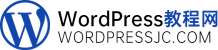
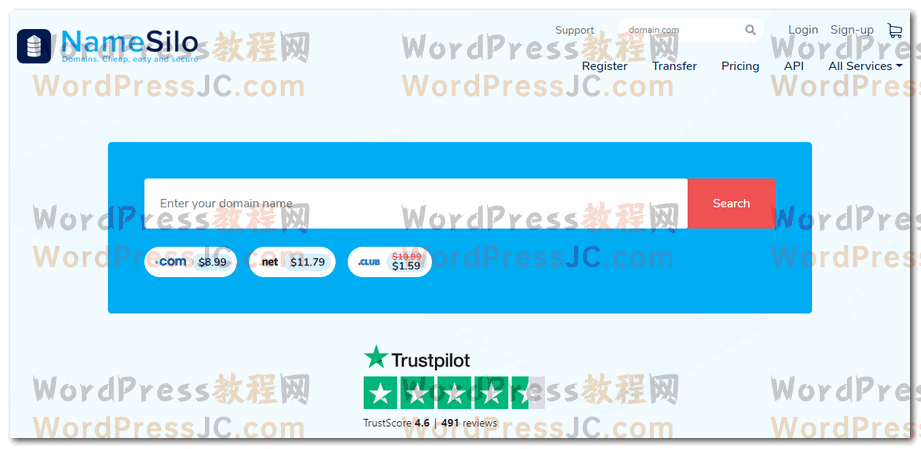

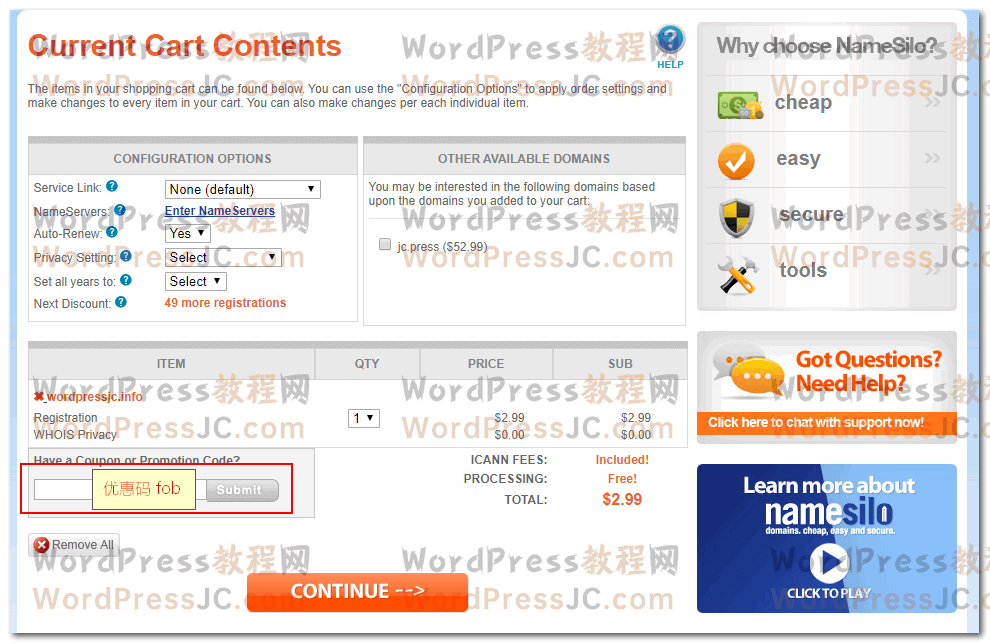
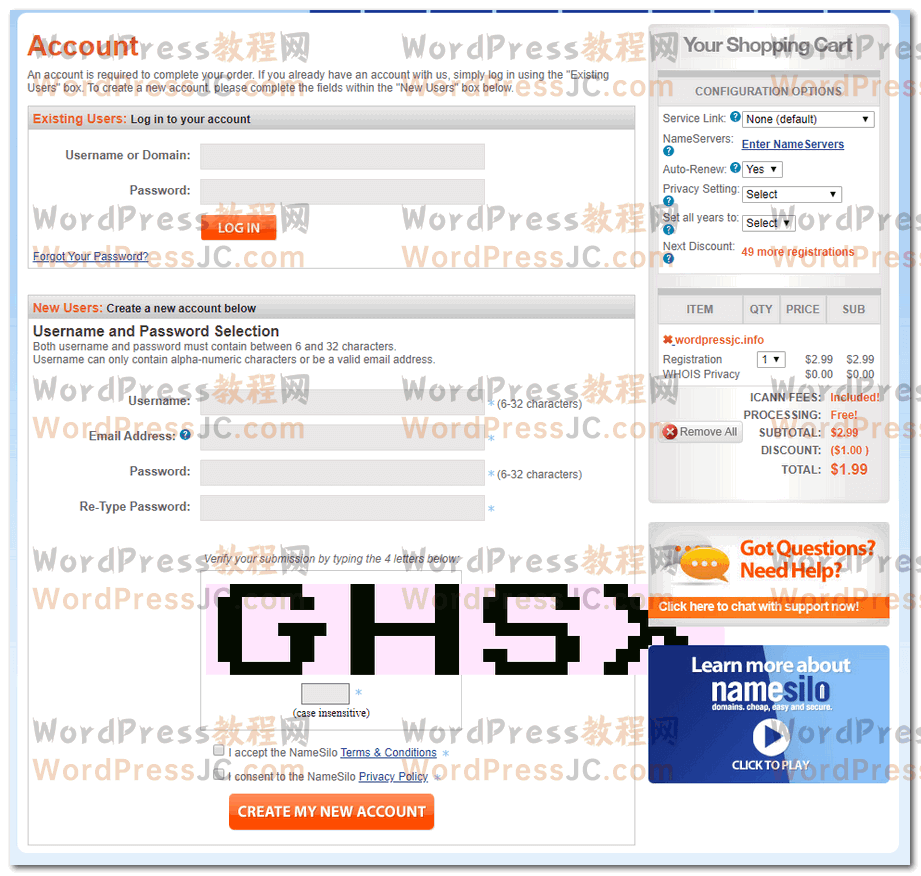
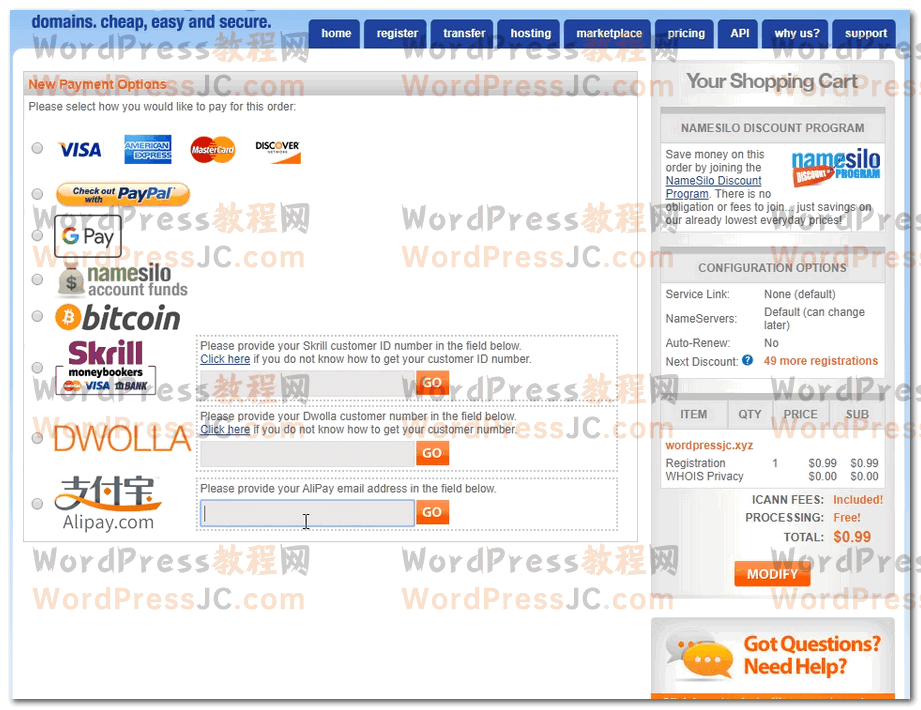
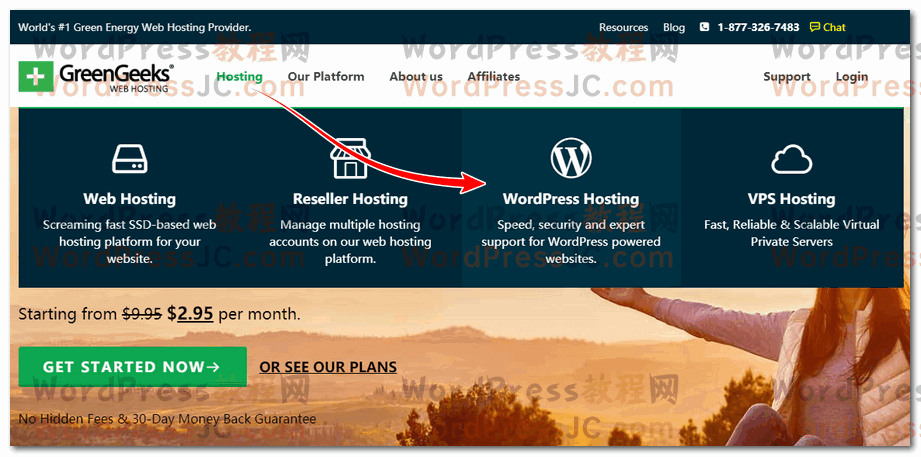

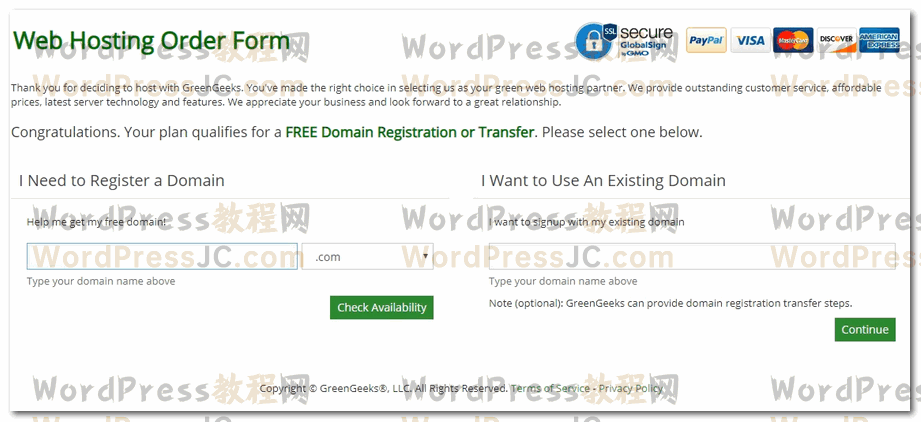
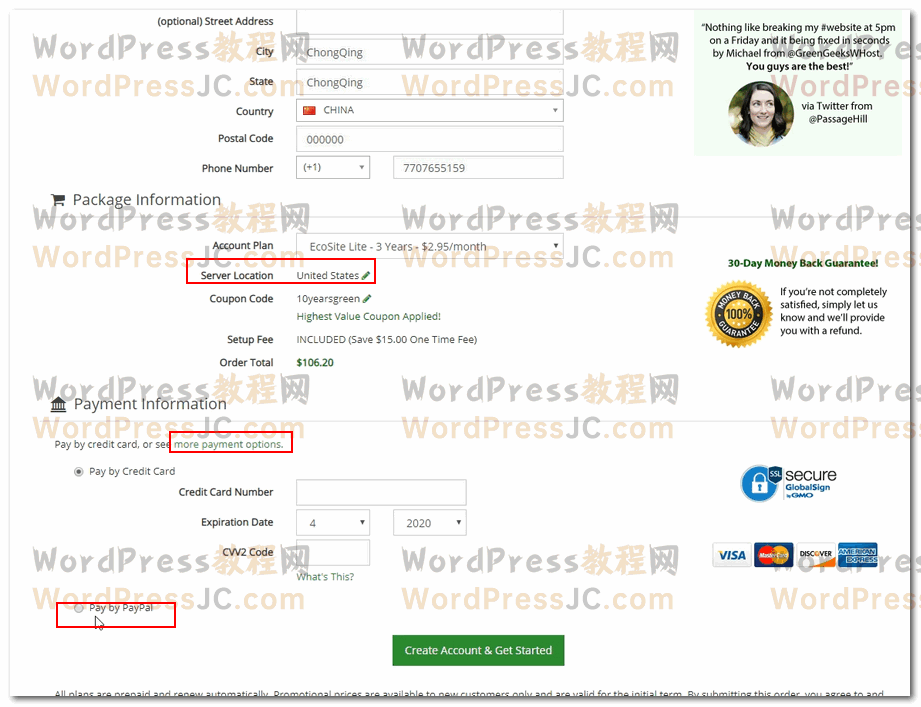
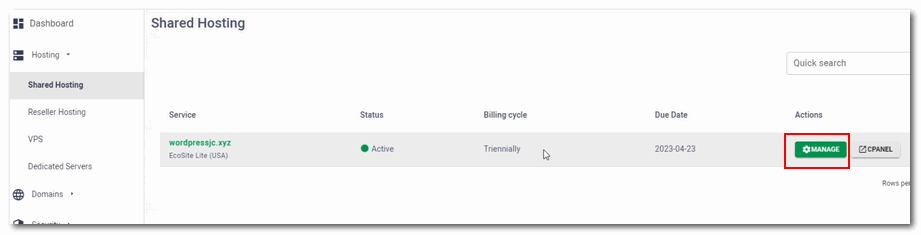
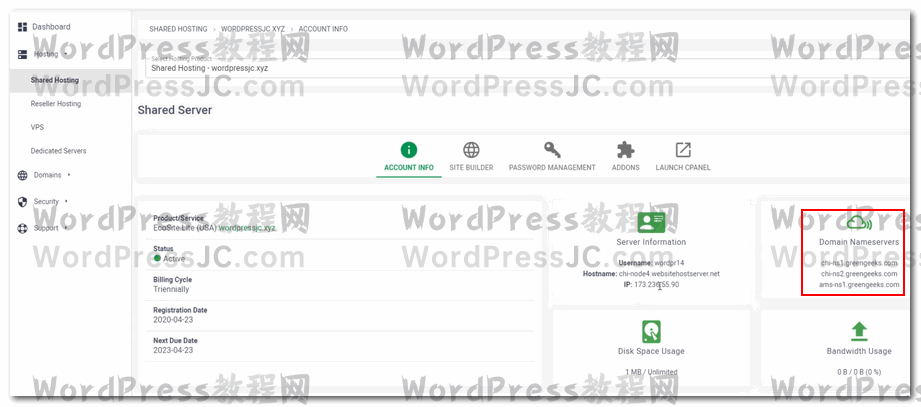
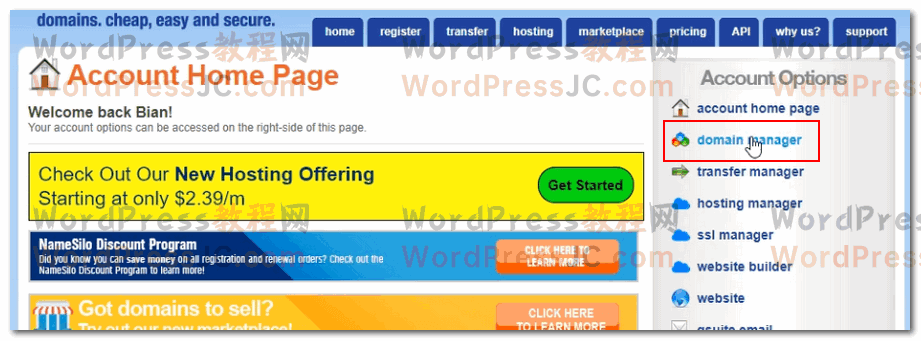
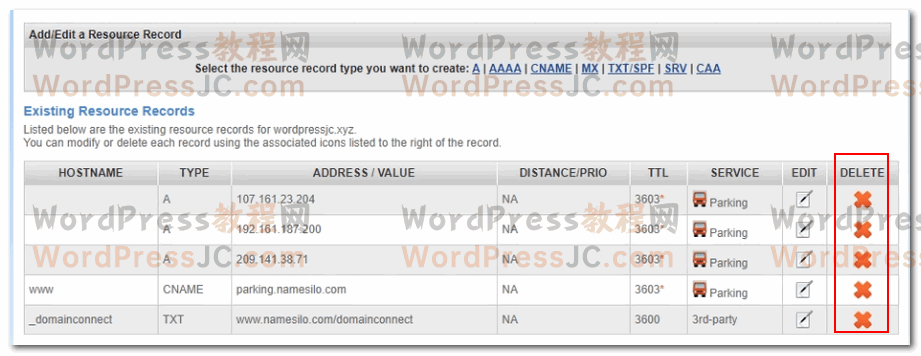
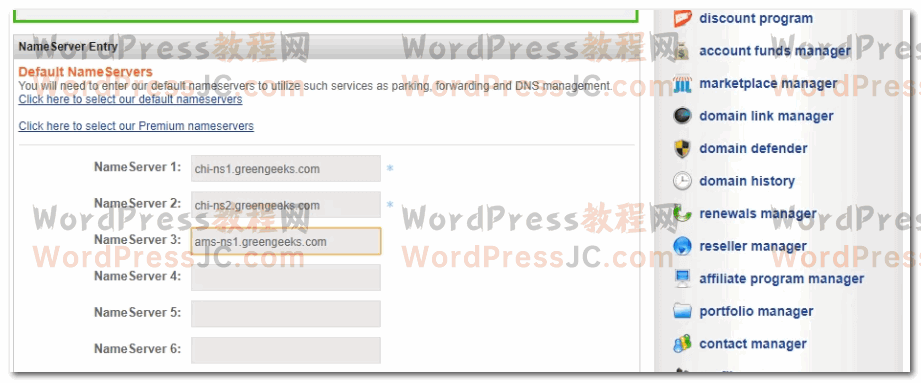
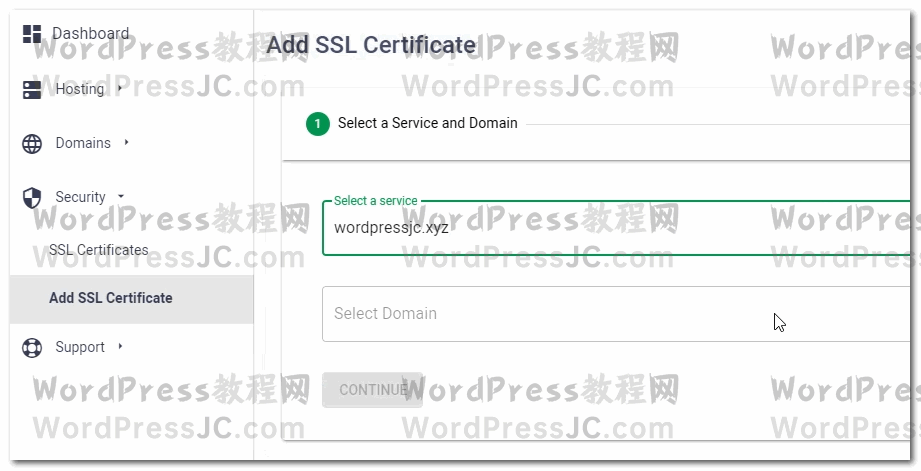
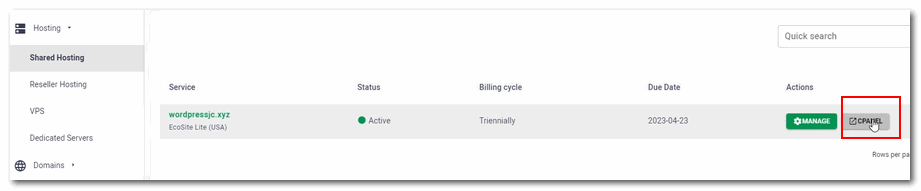

教程写的很详细,跟着做搭建了一个,不过还是又不太明白的地方,继续学习。站长的视频做的很棒,加油。
好久不见奶爸笔记了
你不就看见了吗
用的greengeeks,我的域名在申请ssl安全证书的时候 显示我的域名无效
可能是域名解析设置的不对。
要建多个站
怎么添加自己的域名呢
后台面板上可以添加新的网站,你可以直接问客服。
注册时用的它的免费域名 ,注册完可以更换域名吗
可以更换。
greengeeks带免费CDN,是cloud flare吧
需要自行操作,还是说已经自动集成了
基本上这些免费CDN都是CF。
用Reset重置后,再次登录时显示邮箱和用户名无效,应该怎么操作,重新安装wordpress,显示域名已经安装
重置后只保留第一个创建WordPress的账号,重新安装显示域名已经安装的话应该是你购买的虚拟主机已经绑定了这个域名,联系主机客服获取帮助。
我是自己写的网页,如何用美国的服务器
购买一个美国服务器,然后绑定上去就行了。
请问如果没有信用卡该怎么付款呢
就换一家买。
没太明白cPanel面板是在哪里的
cPanel是购买服务器后,一些服务器采用的这个面板。不是所有人都有cpanel